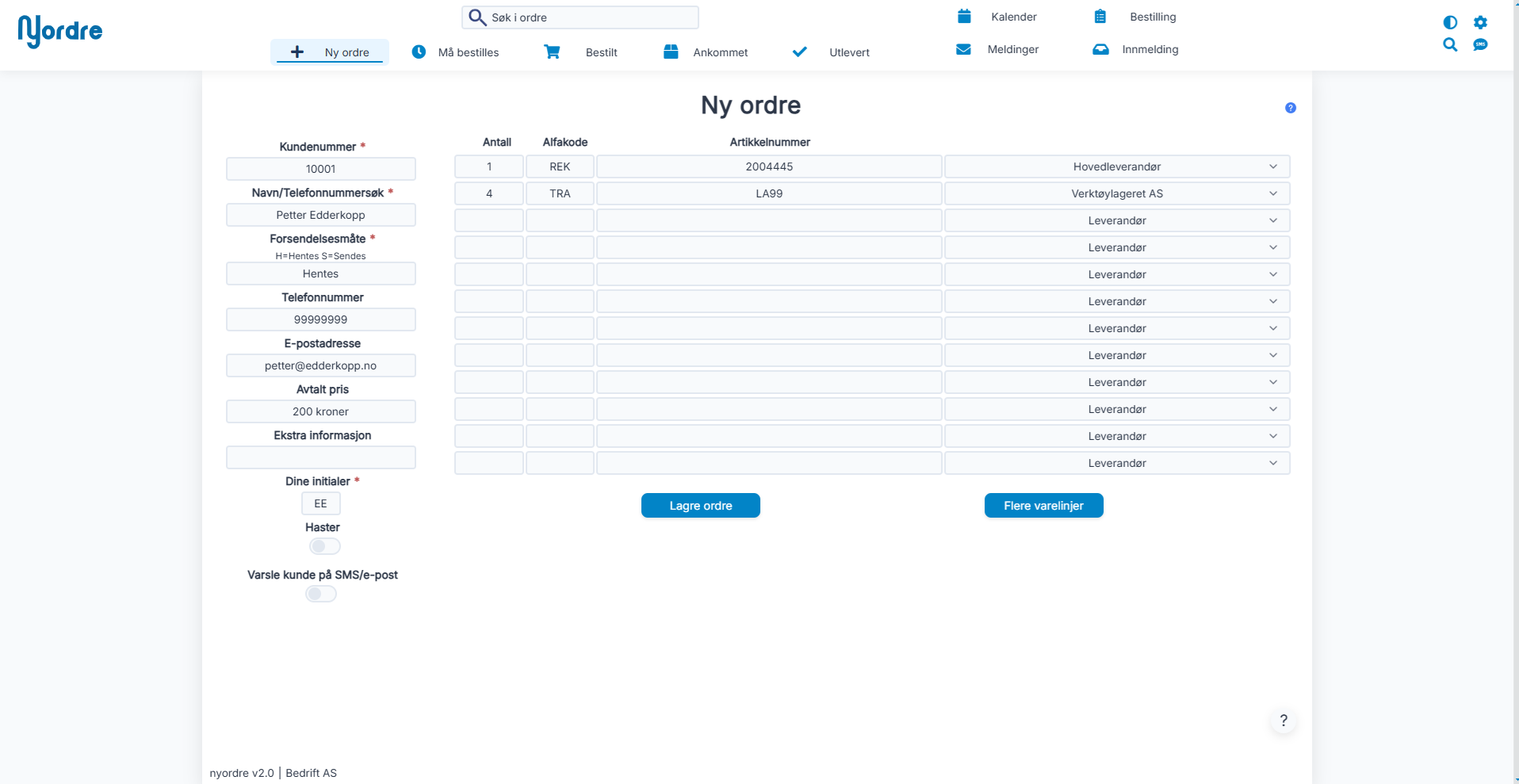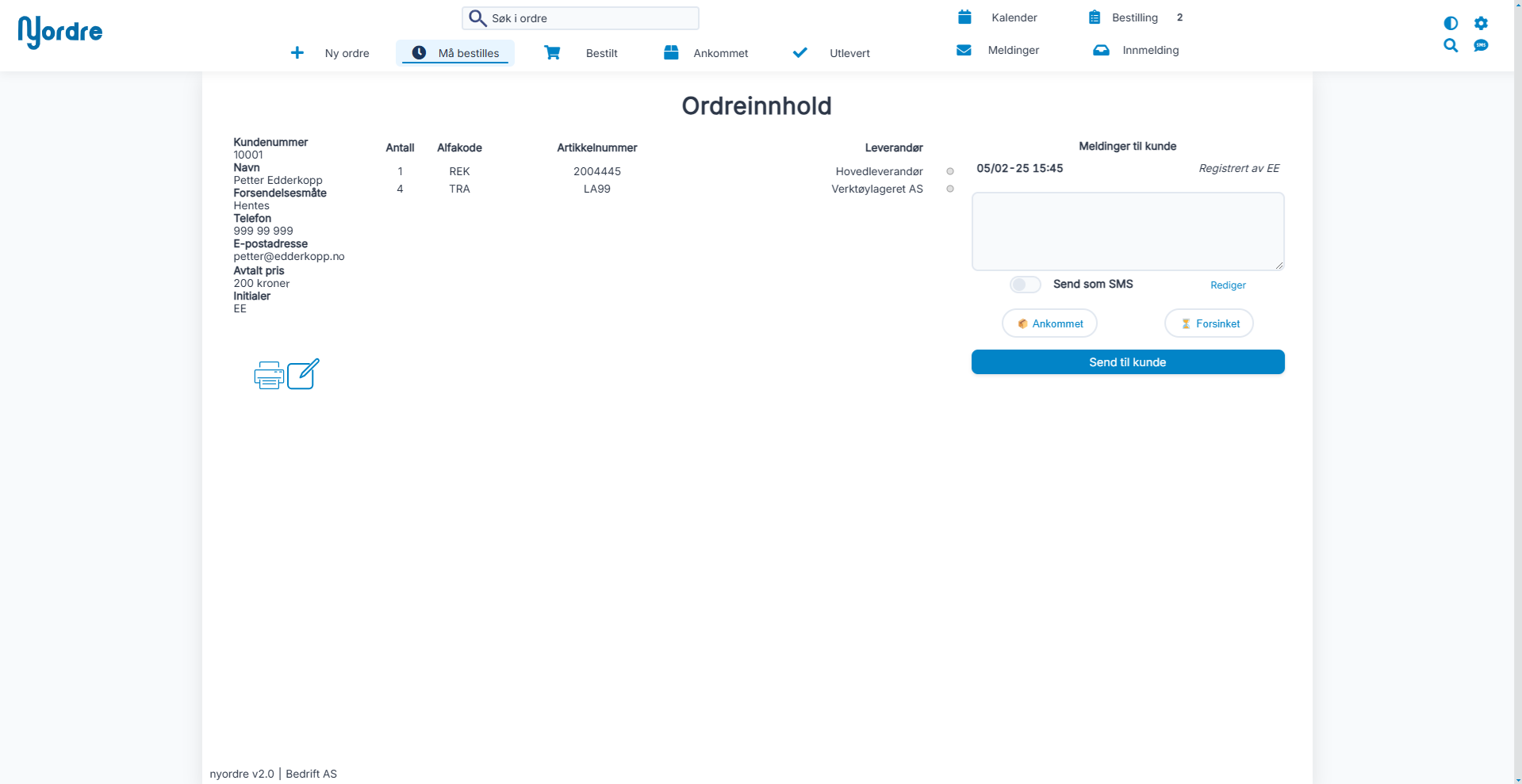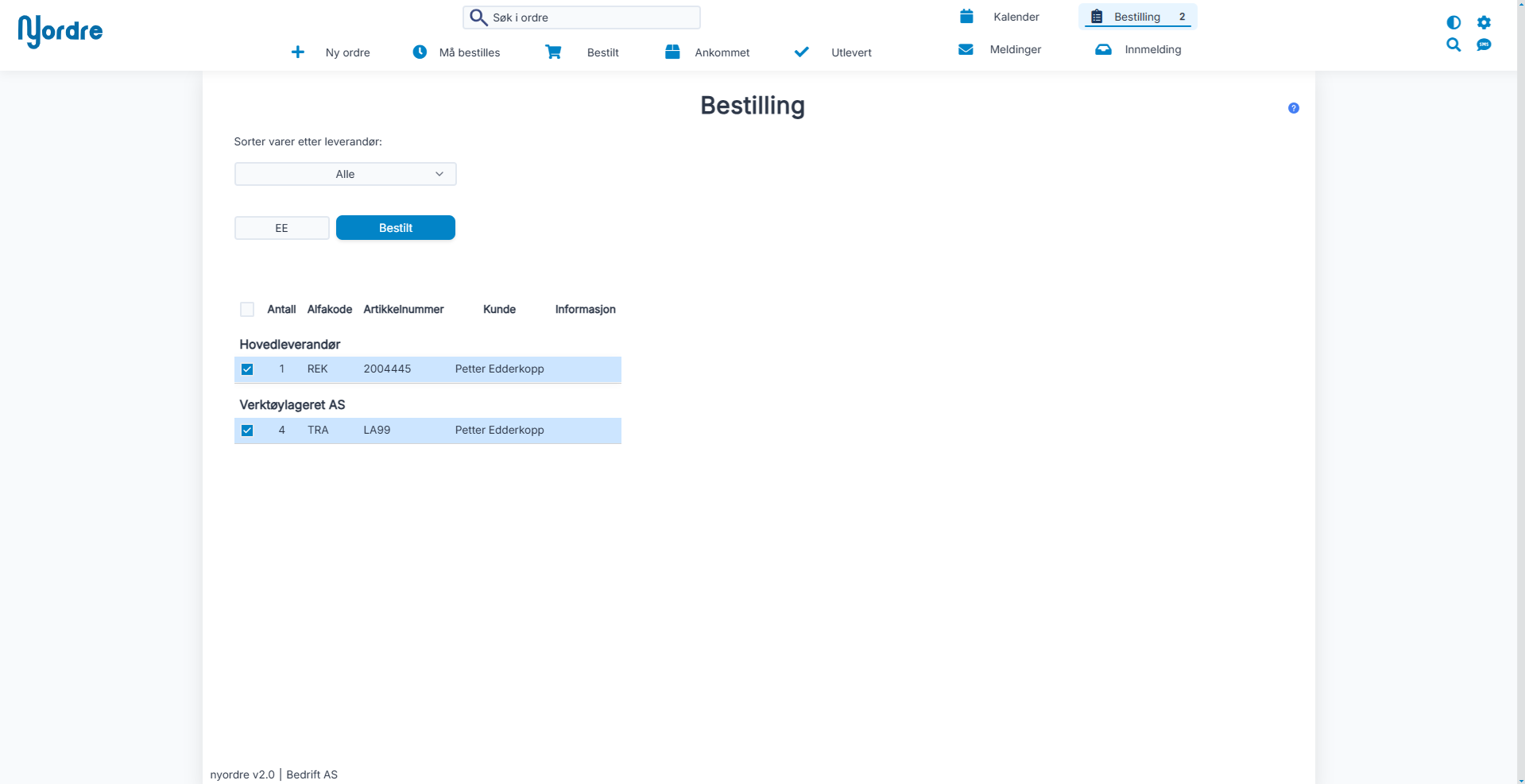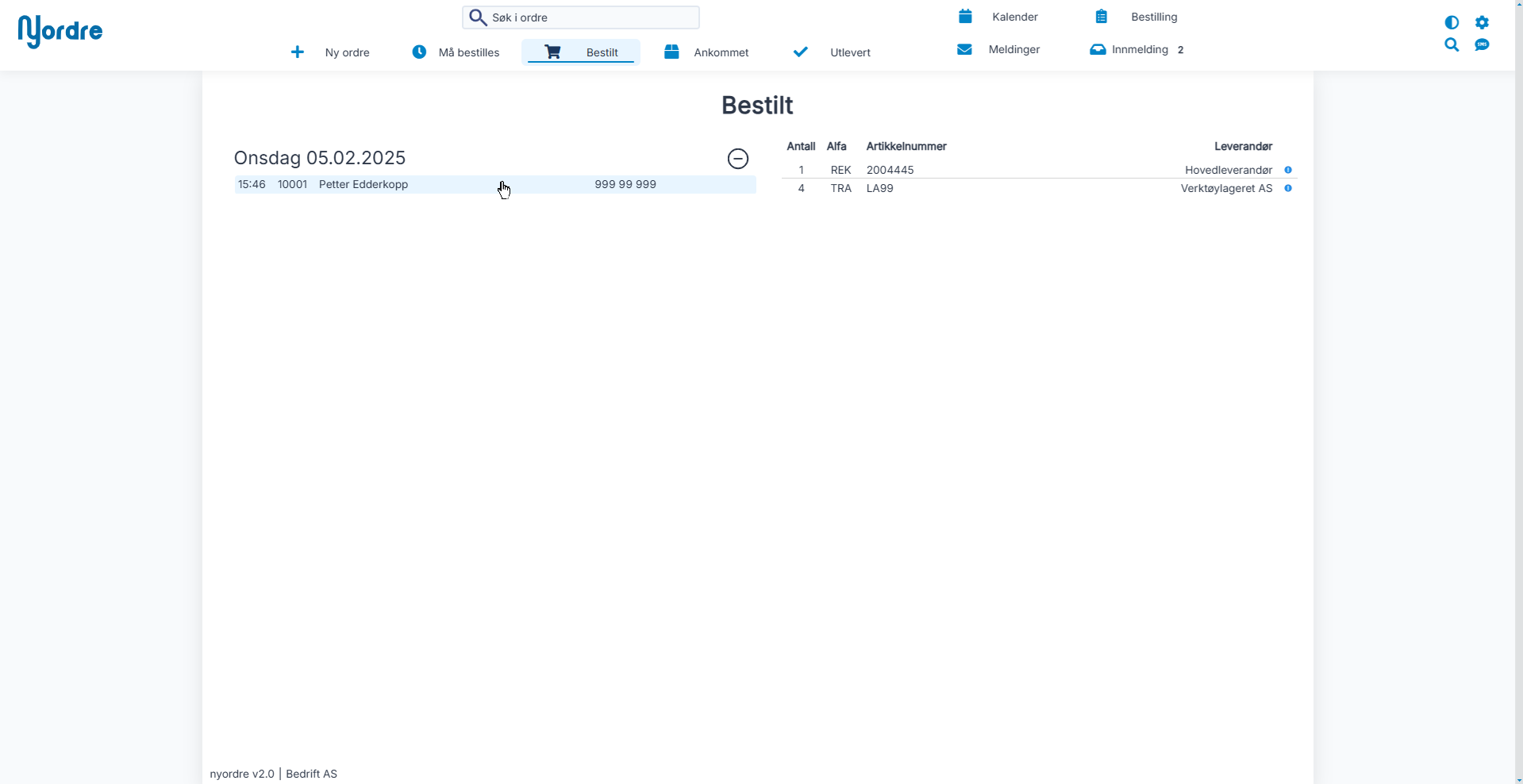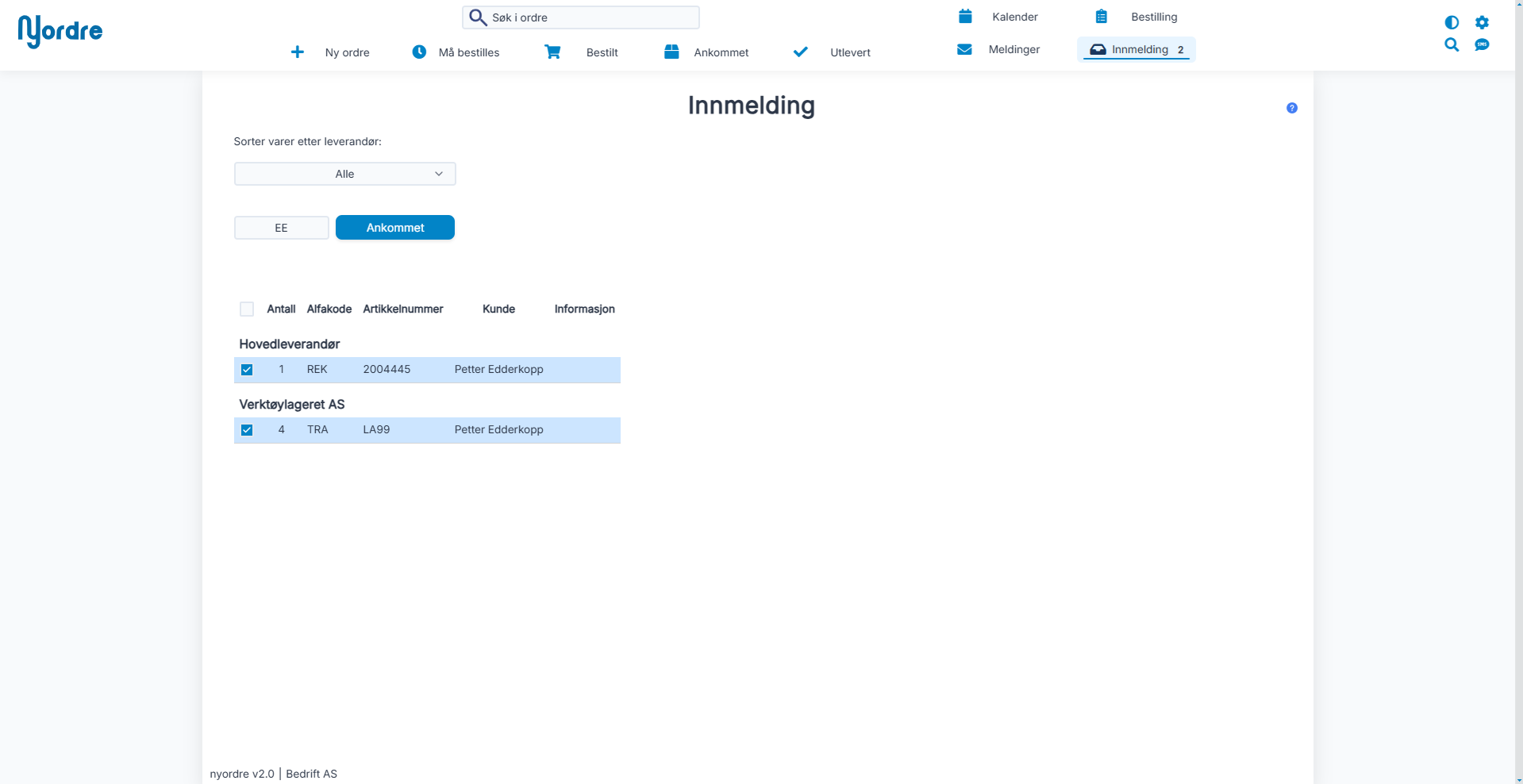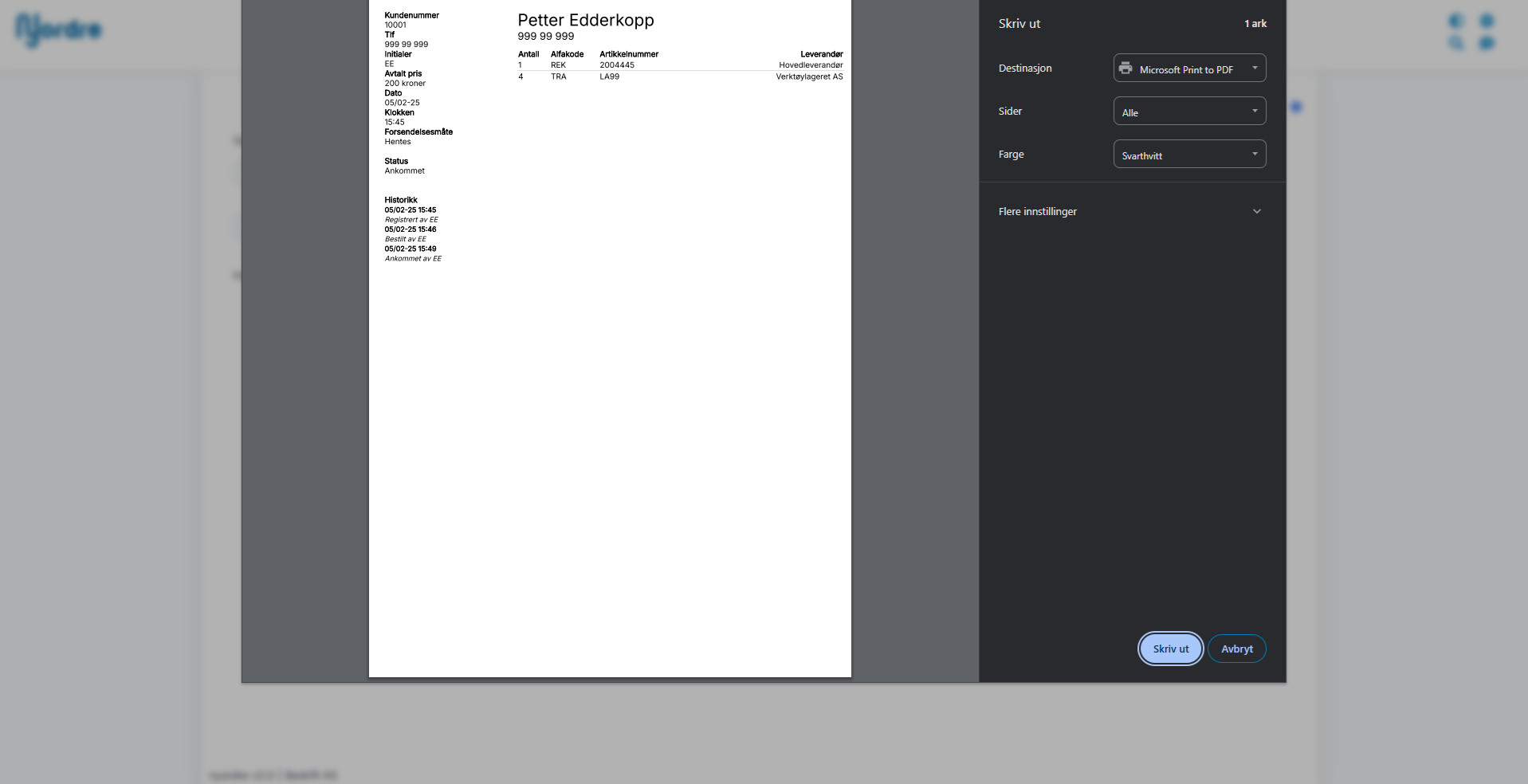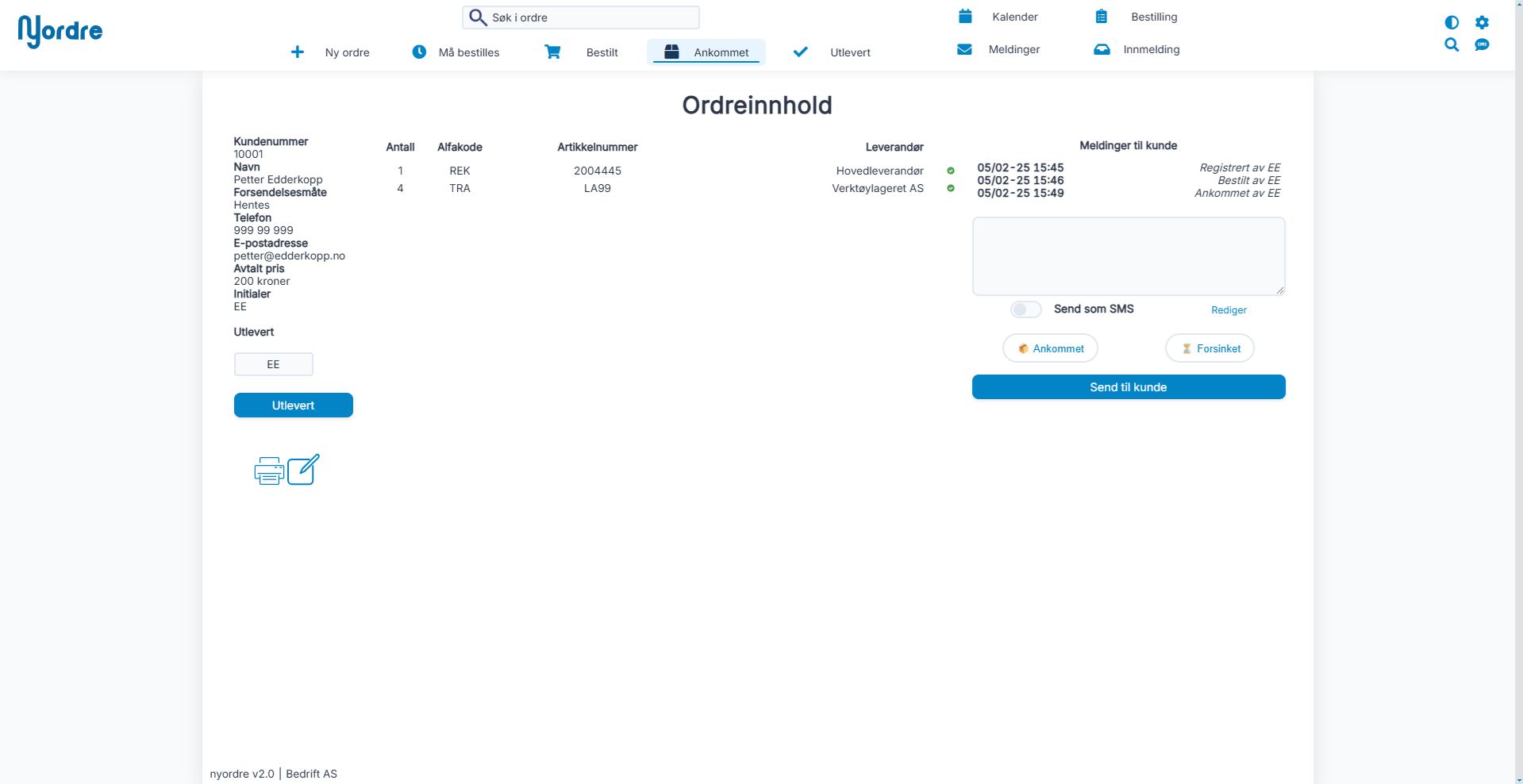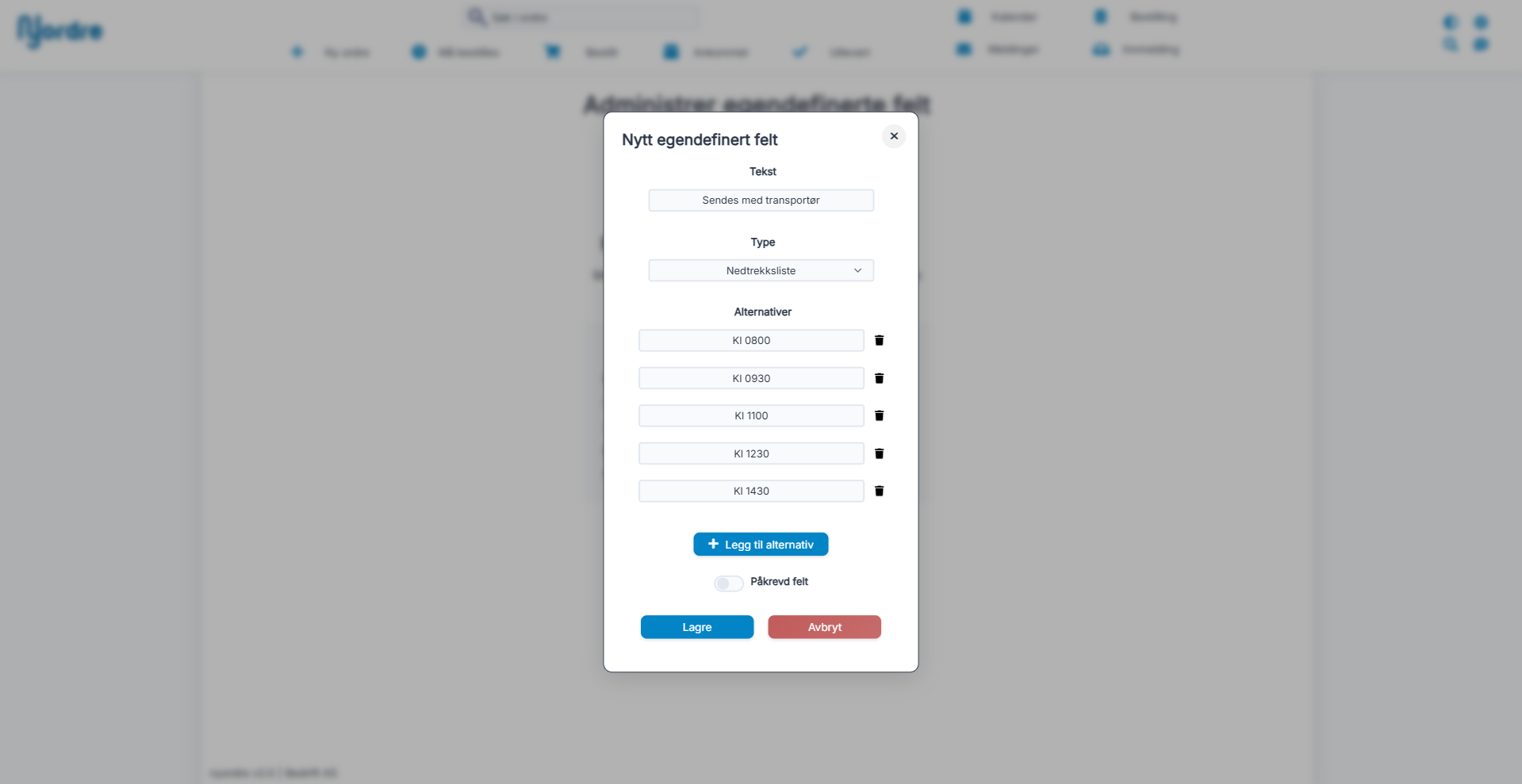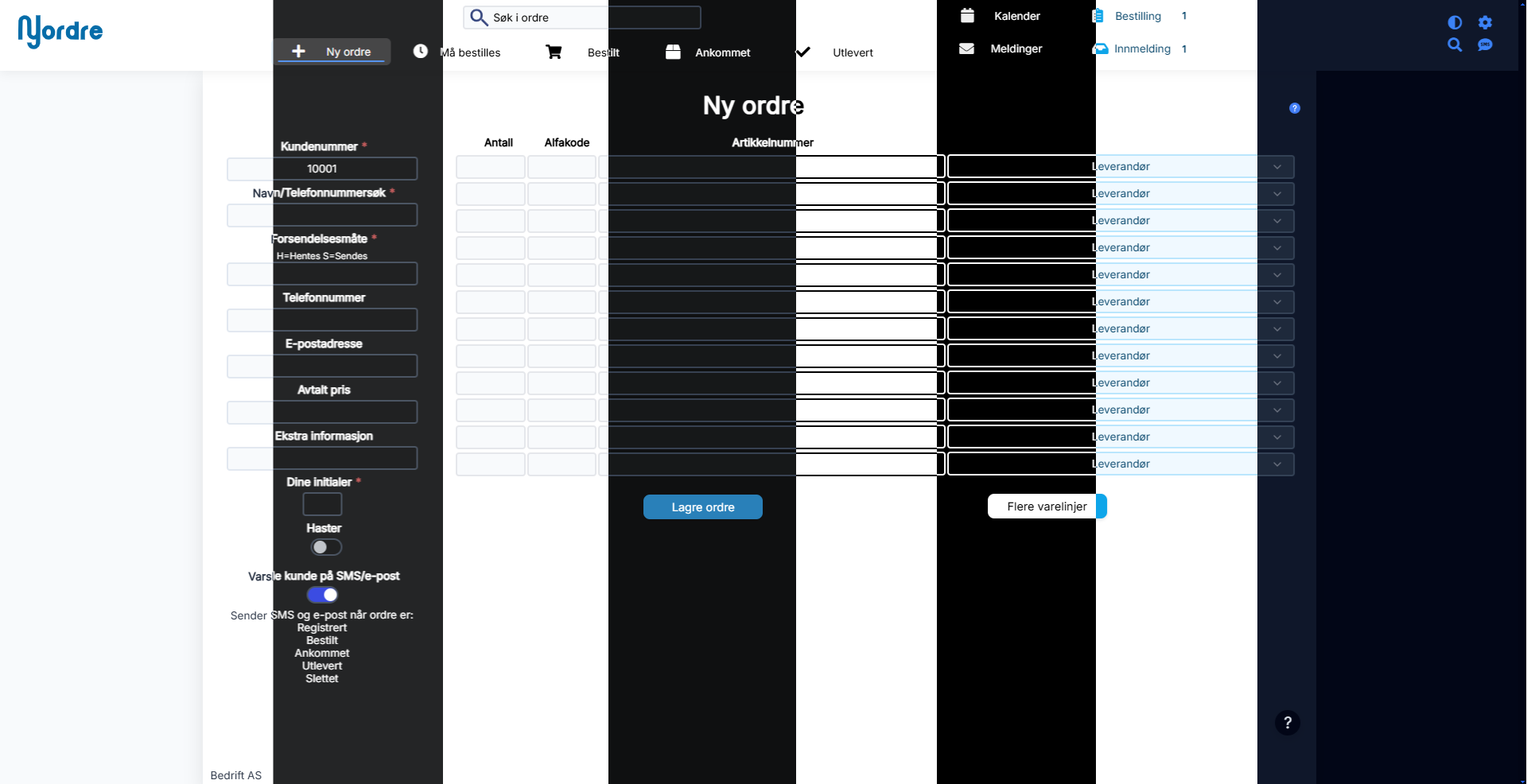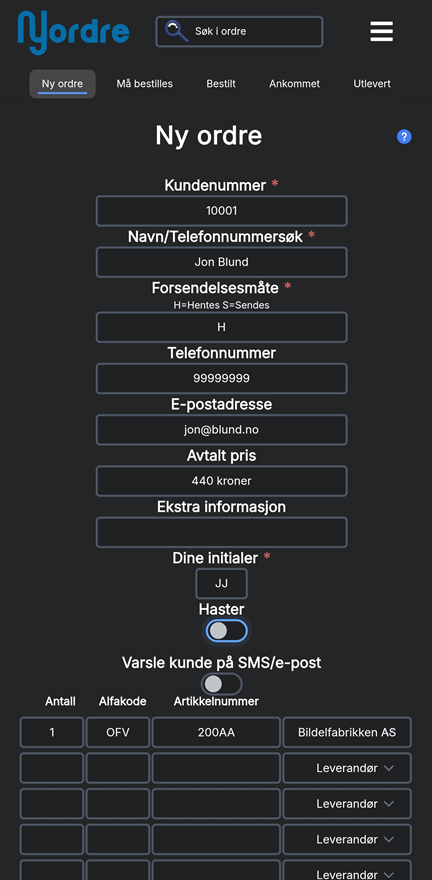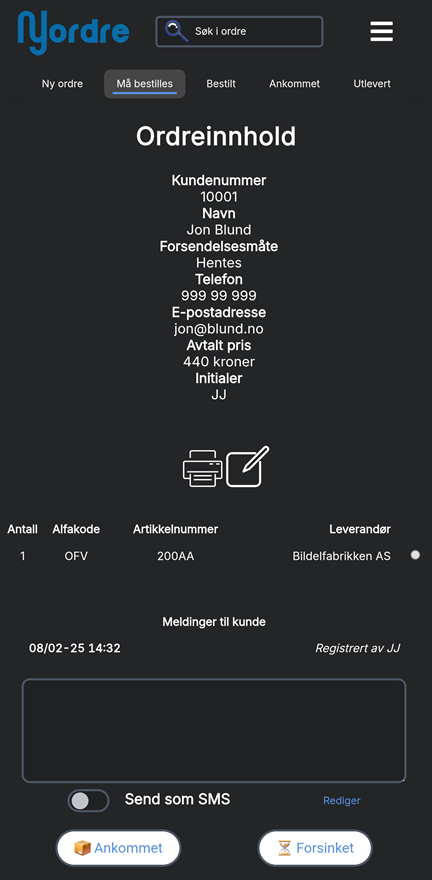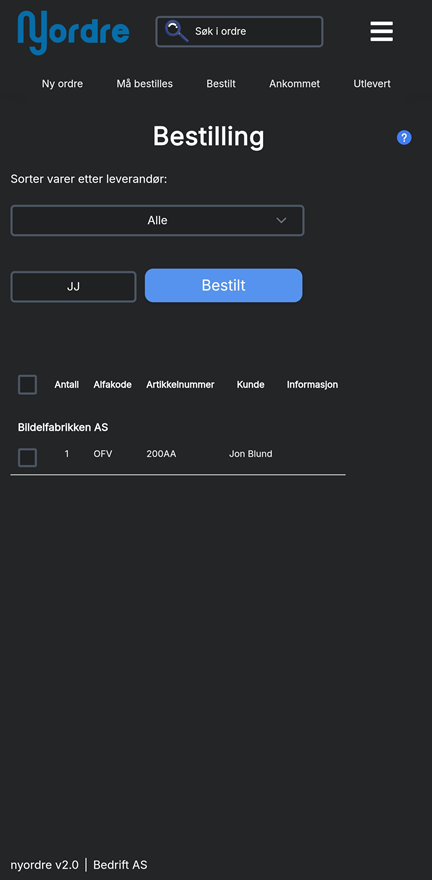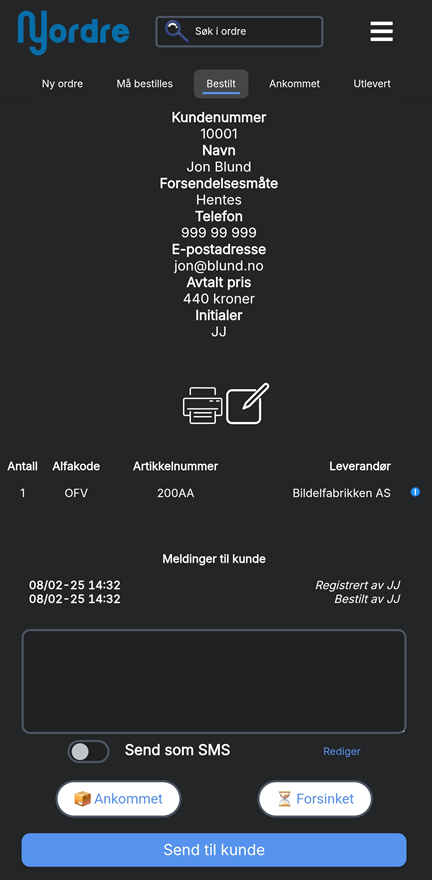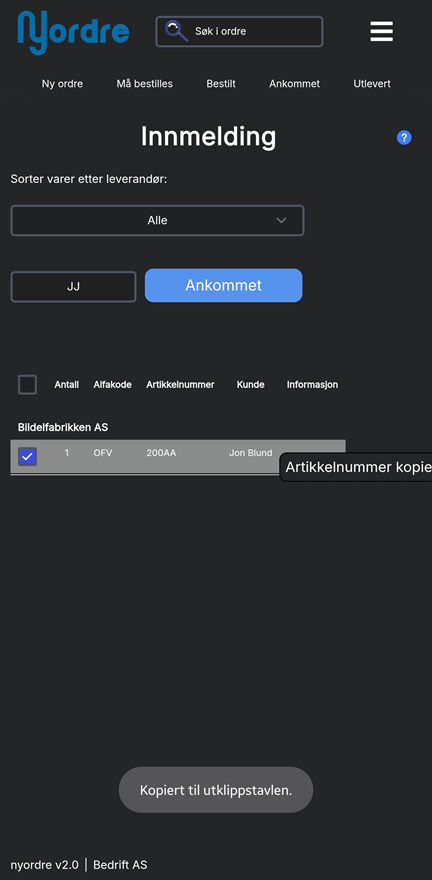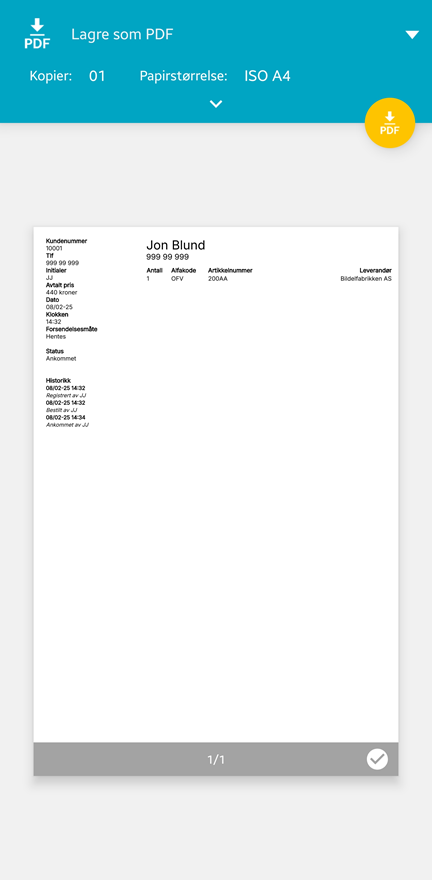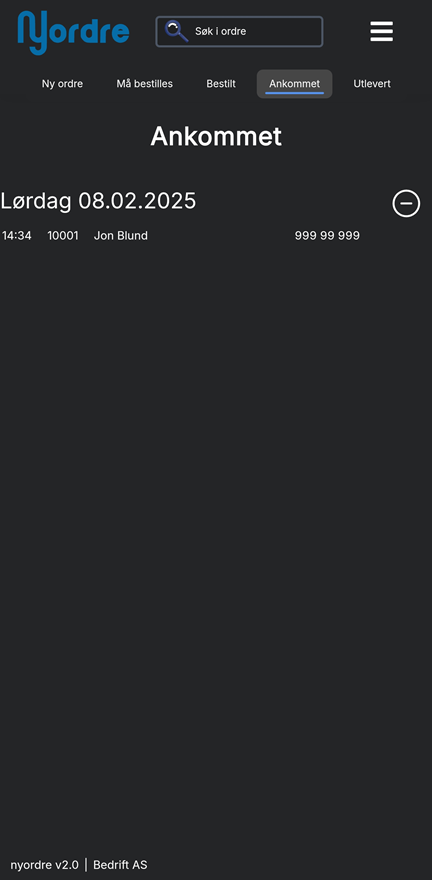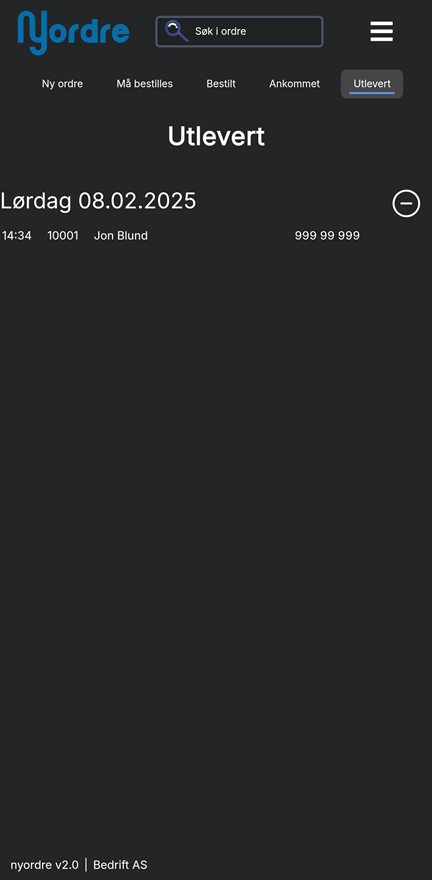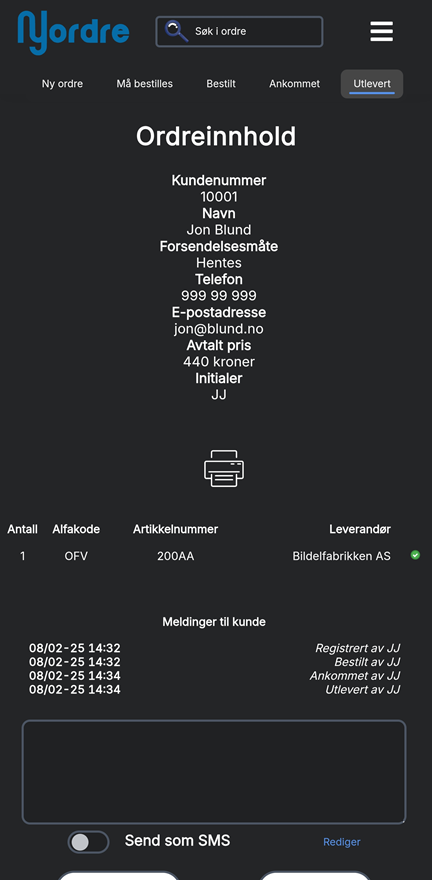Få kontroll på kundebestillingene
Opplev forskjellen - helt gratis i 30 dager
Lynraskt brukergrensesnitt
Vi optimaliserer siden for ytelse
GDPR-kompatibel
Vi følger alle retningslinjer for personvern
Intuitiv design
Brukervennlig og enkel å bruke
Responsivt design
Kan brukes på alle enheter
Konfigurerbar
Tilpass systemet etter dine behov
Sikkerheten først
Din informasjon er trygg hos oss
- Ubegrenset antall brukere
- Ubegrenset antall ordre
- Alle funksjoner aktivert
- Gratis support
- Ingen bindingstid
Har du lyst til å ta en titt?
Prøv gratis i 30 dager - ingen forpliktelser
Tilpass etter dine behov
Legg til egendefinerte felt for å samle inn informasjon som er viktig for din bedrift.
Velg mellom ulike felttyper som passer best for dine behov.
Tekstfelt
For fritekst og kommentarer
Nedtrekksliste
For forhåndsdefinerte valg
Radioknapper
Når kun ett valg er mulig
Tallfelt
For mengder og størrelser
Datofelt
For leveringsdato og frister
Avkrysningsboks
For ja/nei alternativer
Alfakode
Alfakoder er aktivert som standard og kan deaktiveres hvis dere ikke bruker dem.
Prøv helt gratis
Ingen betalingsinformasjon nødvendig
Kontakt oss
Har du spørsmål eller trenger hjelp?
Se vår kunnskapsbase her eller
kontakt oss på e-post eller telefon.
nyordre AS
Liankollen 11
4638 Kristiansand
Org.nr. 934974670